目次
+簡単にGoogleスプレッドシートのセルの足し算・合計を集計する方法
+簡単な計算をしたいときに使用する足し算の仕方
+数式・計算式を使ってGoogleスプレッドシートのセルの足し算をする方法
+SUM関数を使ってGoogleスプレッドシートのセルの足し算をする方法
+Googleスプレッドシートで数式を入力するときの注意点
+Googleスプレッドシートの時間を合計する方法
+合わせて知っておきたい引き算や掛け算、割り算をする方法
+Googleスプレッドシートの四則演算のやり方を覚えよう
Googleスプレッドシートを使い慣れていないと、足し算の数式や関数の使い方ひとつをとっても難しく感じてしまう人も多いのではないでしょうか。
本記事では、Googleスプレッドシートで数式やSUM関数などを使って足し算をする方法を画像を使ってわかりやすくご紹介します。
本記事の内容をざっくり説明
- Googleスプレッドシートのセルの足し算・合計を集計する方法
- Googleスプレッドシートで数式を入力するときの注意点
- 合わせて知っておきたい引き算や掛け算、割り算をする方法
簡単にGoogleスプレッドシートのセルの足し算・合計を集計する方法
まずは、簡単にGoogleスプレッドシートのセルの足し算をする方法をご紹介します。
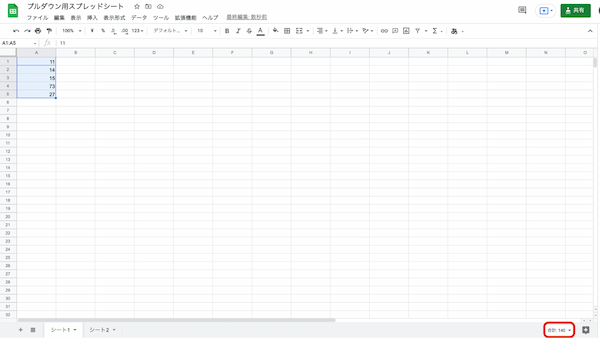
スプレッドシートには、上記の画像のように足したい範囲を選択するだけで、右下に合計が表示されます。
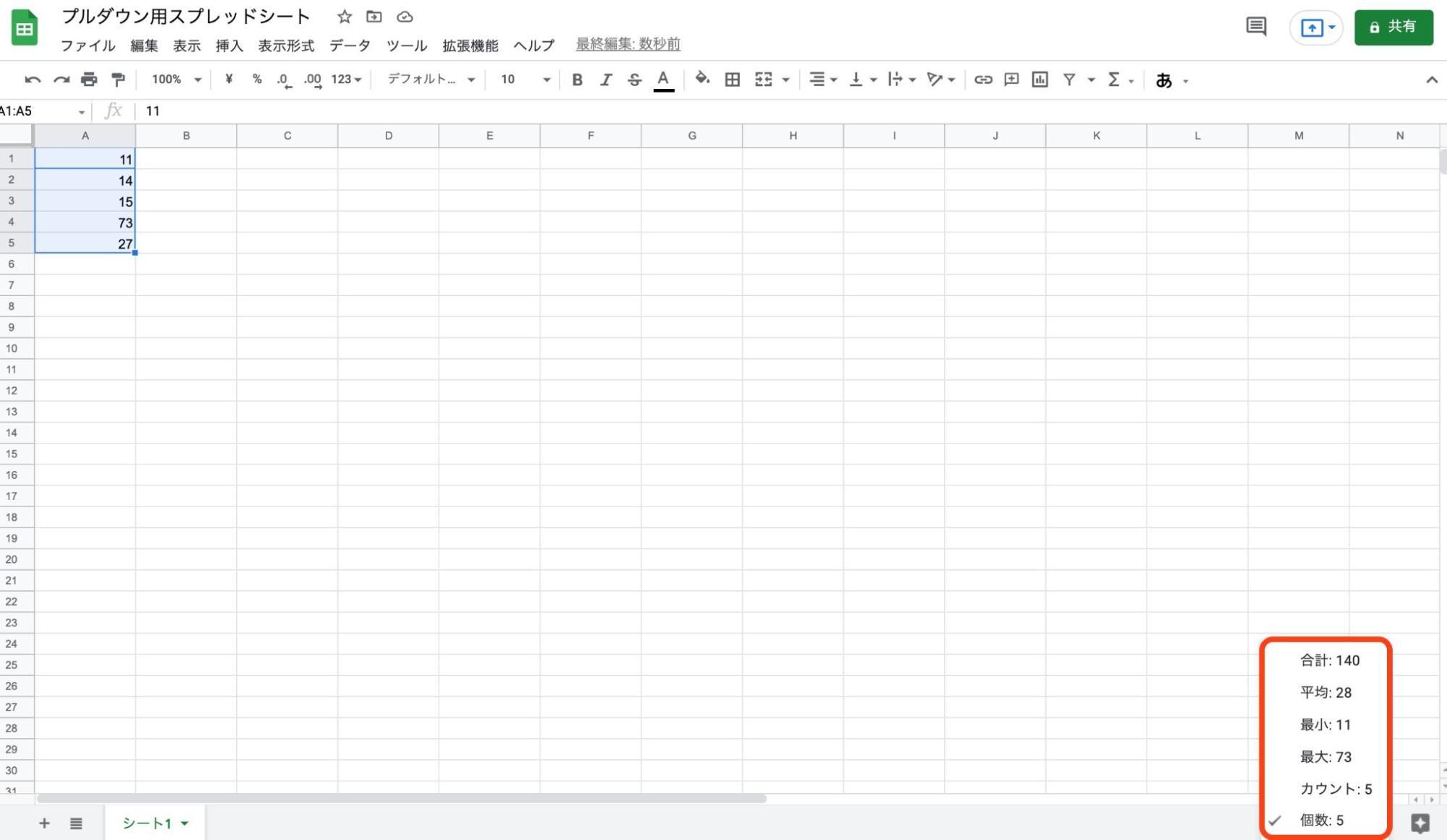
合計が表示されている部分の右にある「▼」マークを押すと、合計値以外にも平均や最大値、最小値など様々なデータが見れます。もし、足したい範囲を選択した後に合計以外のものが出ていた場合は「▼」マークから表示するデータを変更するようにしてください。
簡単な計算をしたいときに使用する足し算の仕方
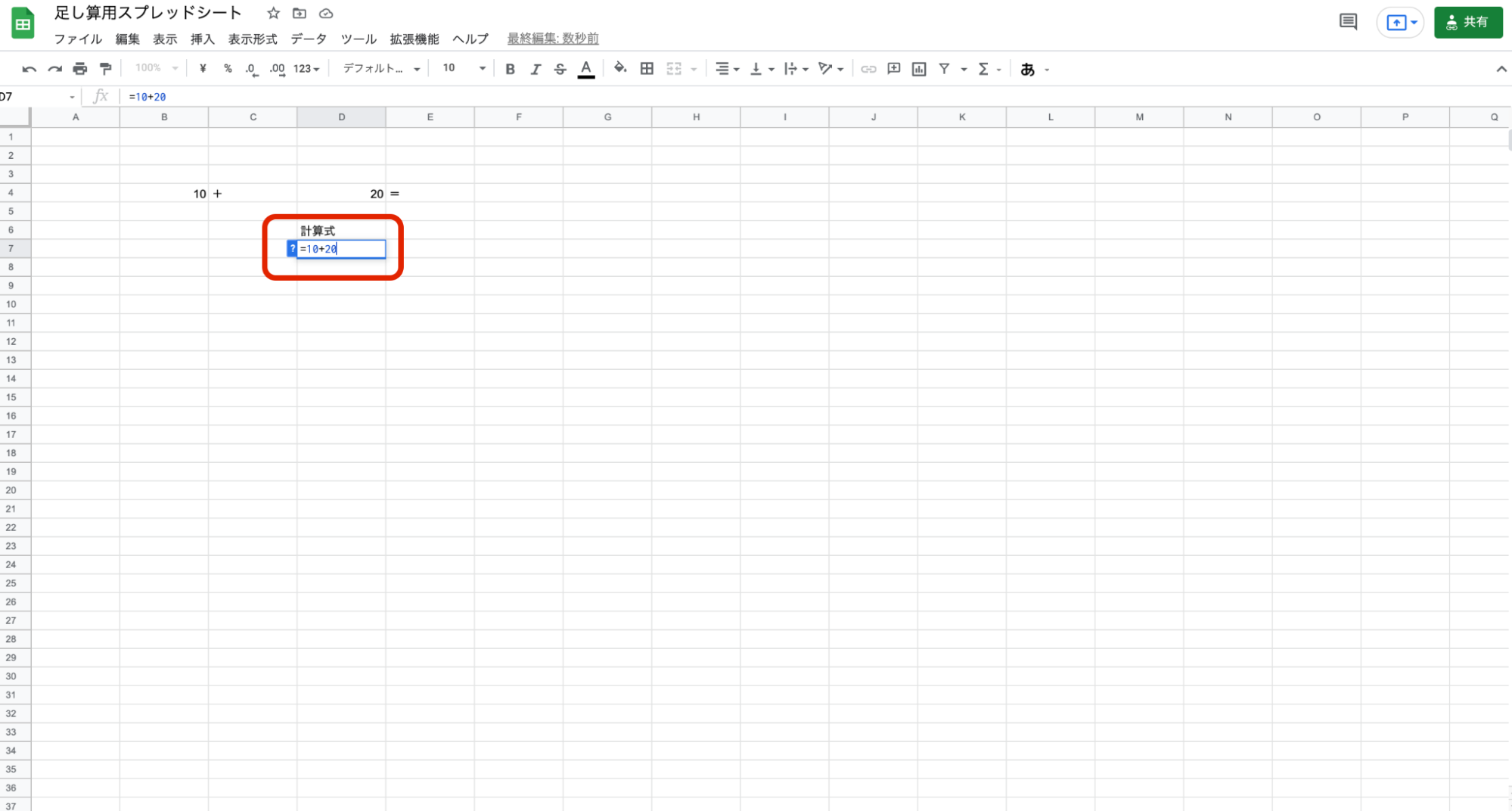
次に、簡単な計算をしたいときに使用する足し算の仕方をご紹介します。
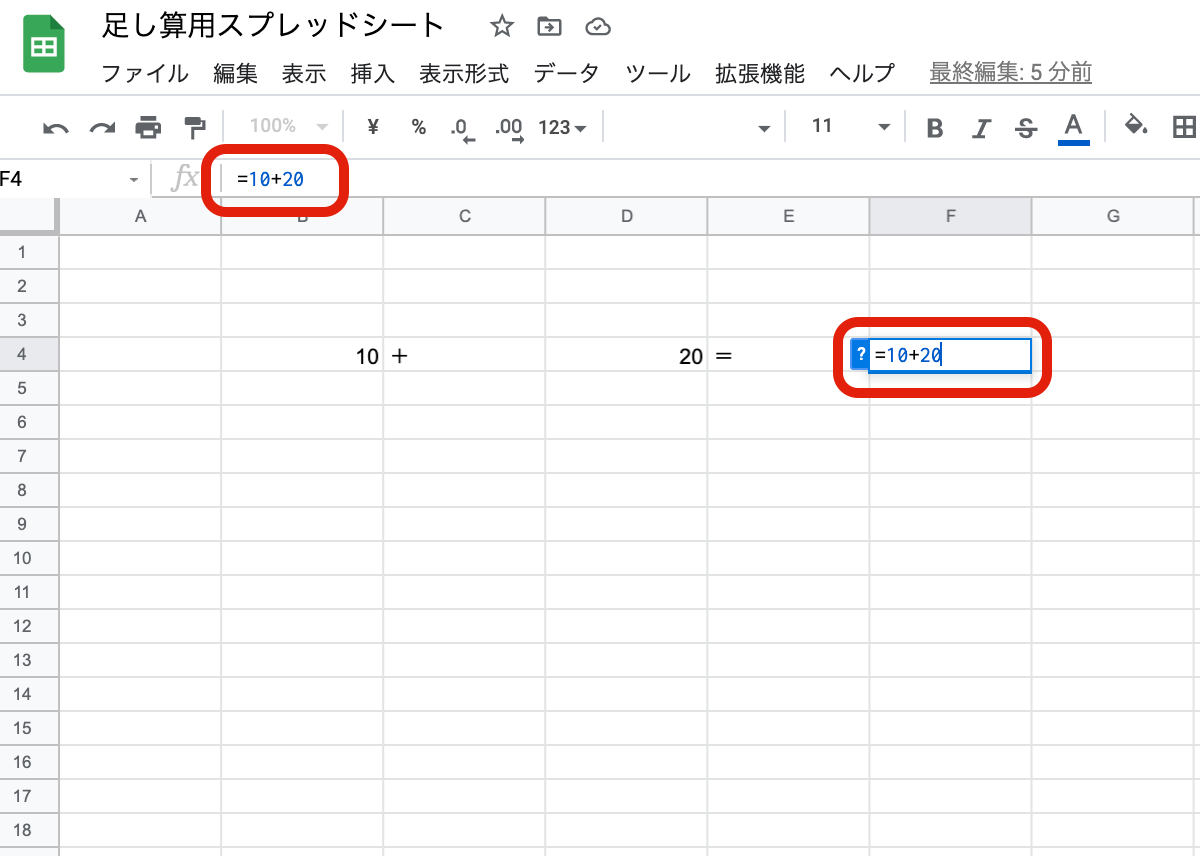
10+20のような簡単な計算の場合、計算式に直接数字を書き入れて計算することも可能です。
半角の「=」と、半角の「+」を使うだけで簡単に計算ができるので、計算があっているかを確認したい人におすすめです。
しかし、数字が「268738273290」のように長い数字の場合打ち込む際に間違ってしまうことも。
長い数字を使用する際は、この方法はおすすめできません。数字が長かったり、二度も同じ数字をうちたくない人は以下で紹介する方法を使ってみてはいかがでしょうか。
数式・計算式を使ってGoogleスプレッドシートのセルの足し算をする方法
次は、簡単に数式を使ってGoogleスプレッドシートのセルの足し算をする方法をご紹介します。
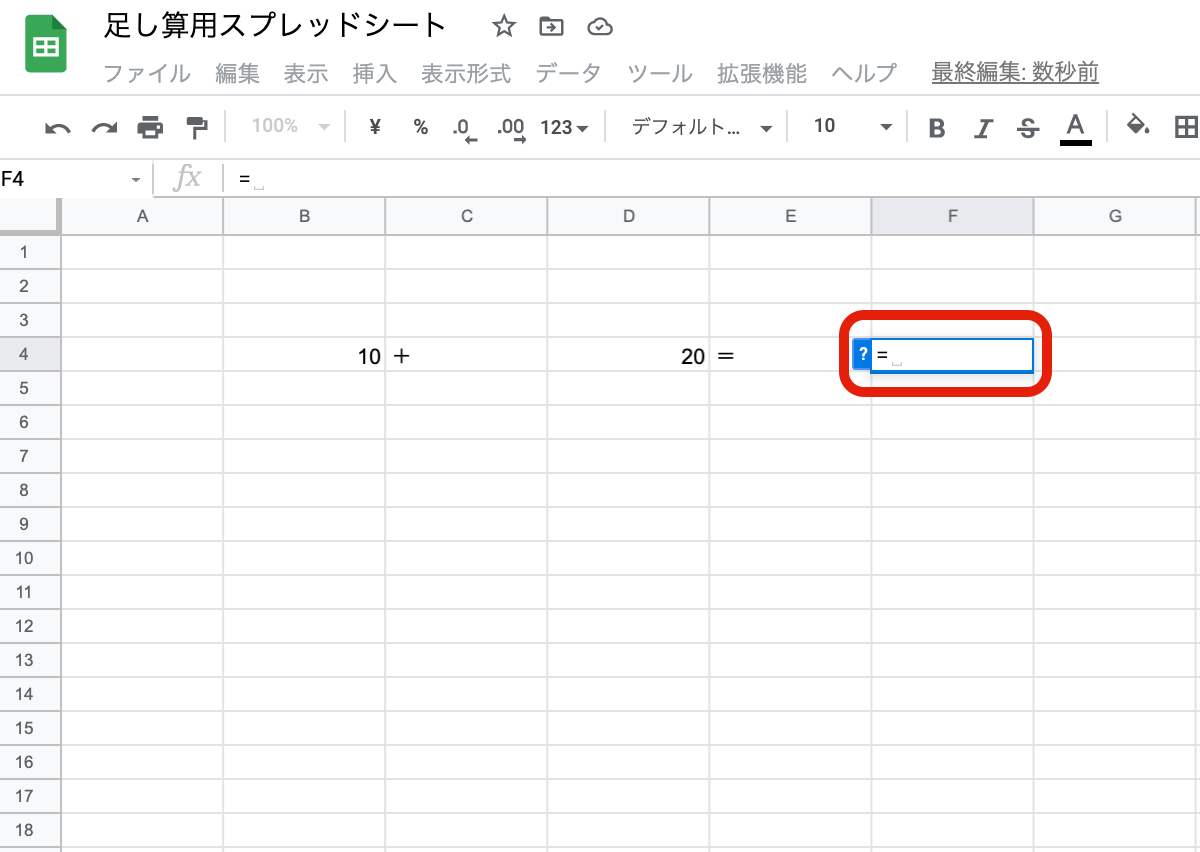
まずは、半角の「=」を入力します。
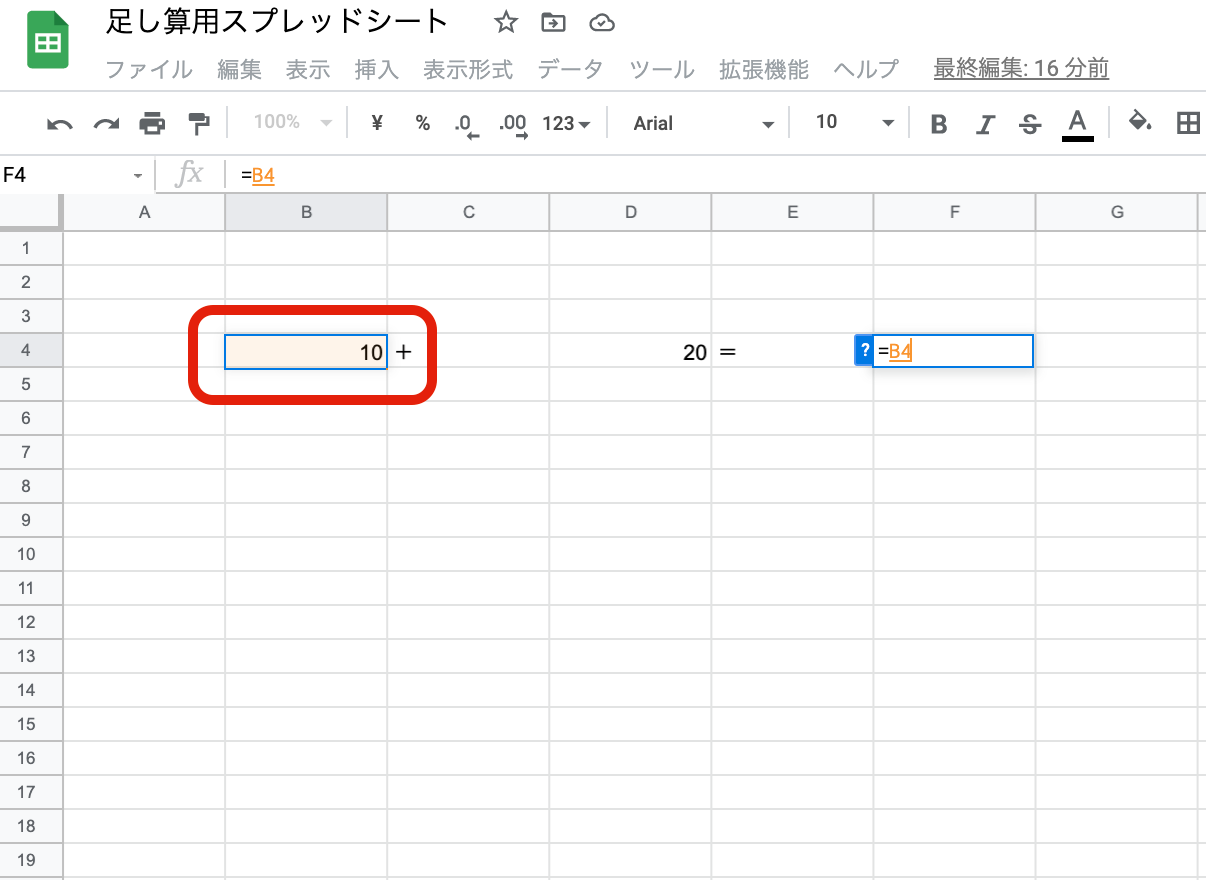
次に、足したい数字が書いているセルの上でクリック。そうすると、選択したセルが表示されます。
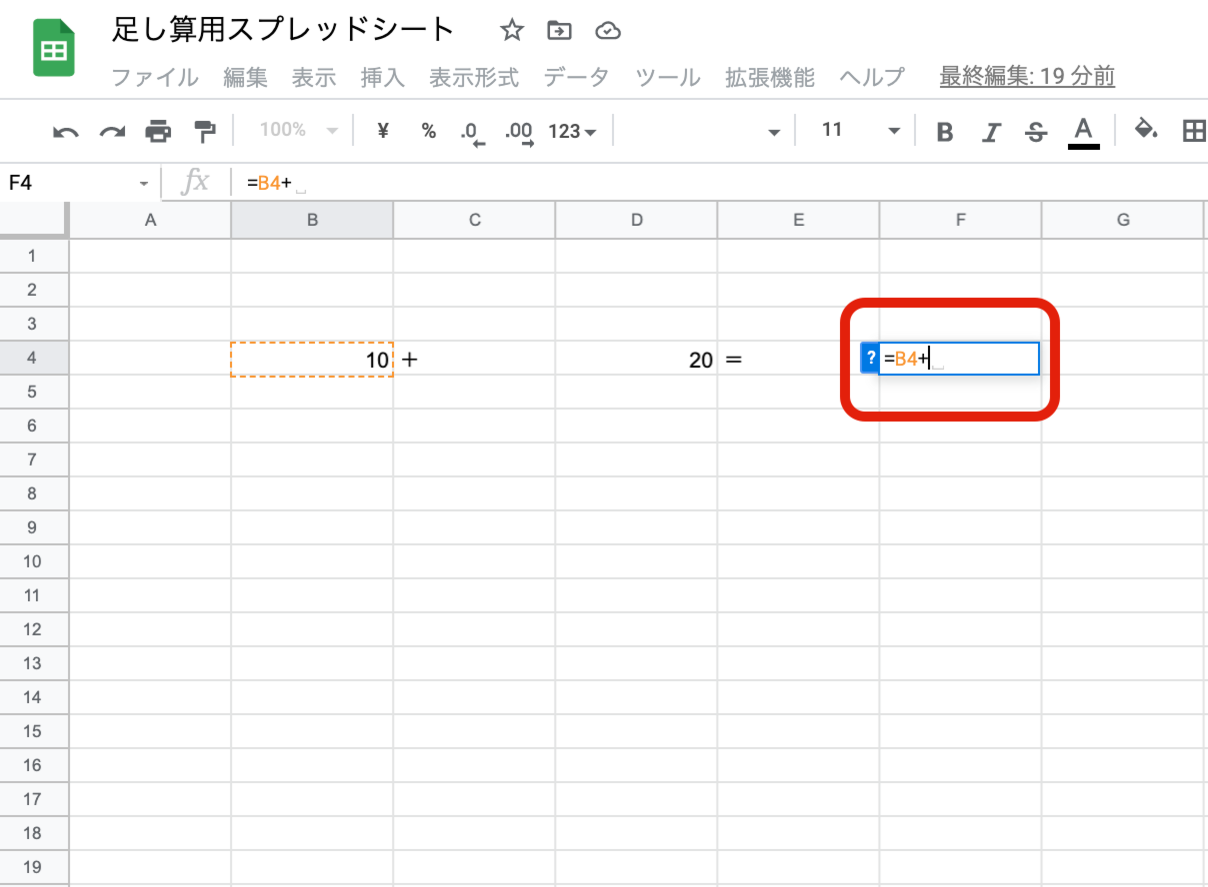
次に、足したい場合は半角の「+」を打ちます。
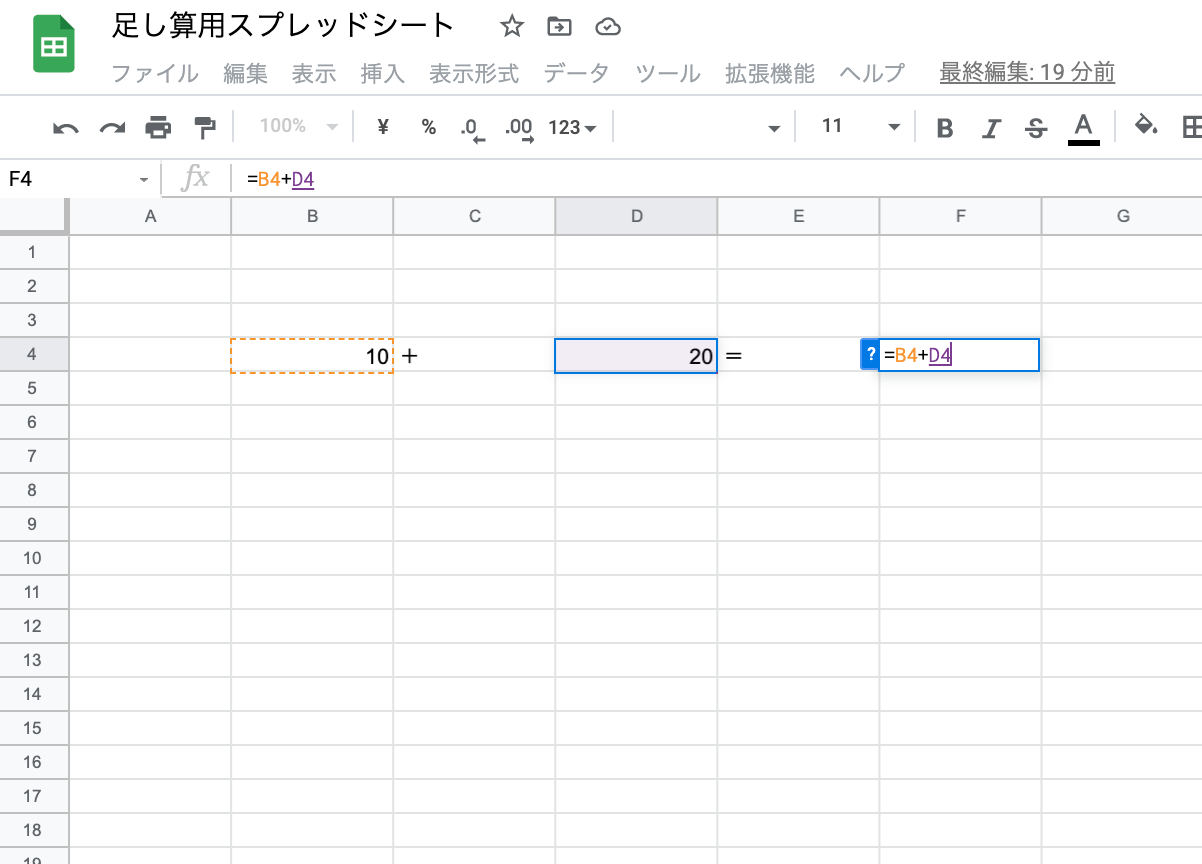
次に、足したいセルをクリックしましょう。
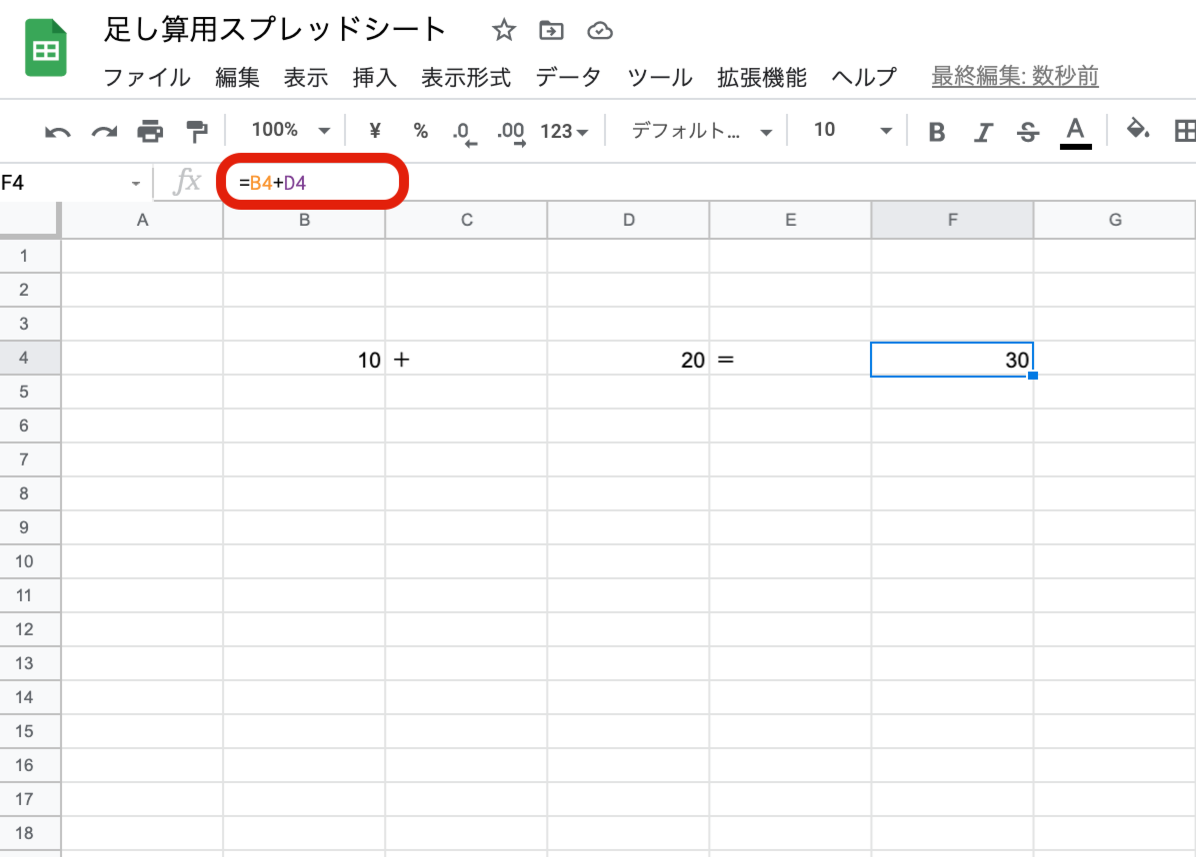
エンターボタンを押すと、上記の画像のようにセルを使って足し算ができます。
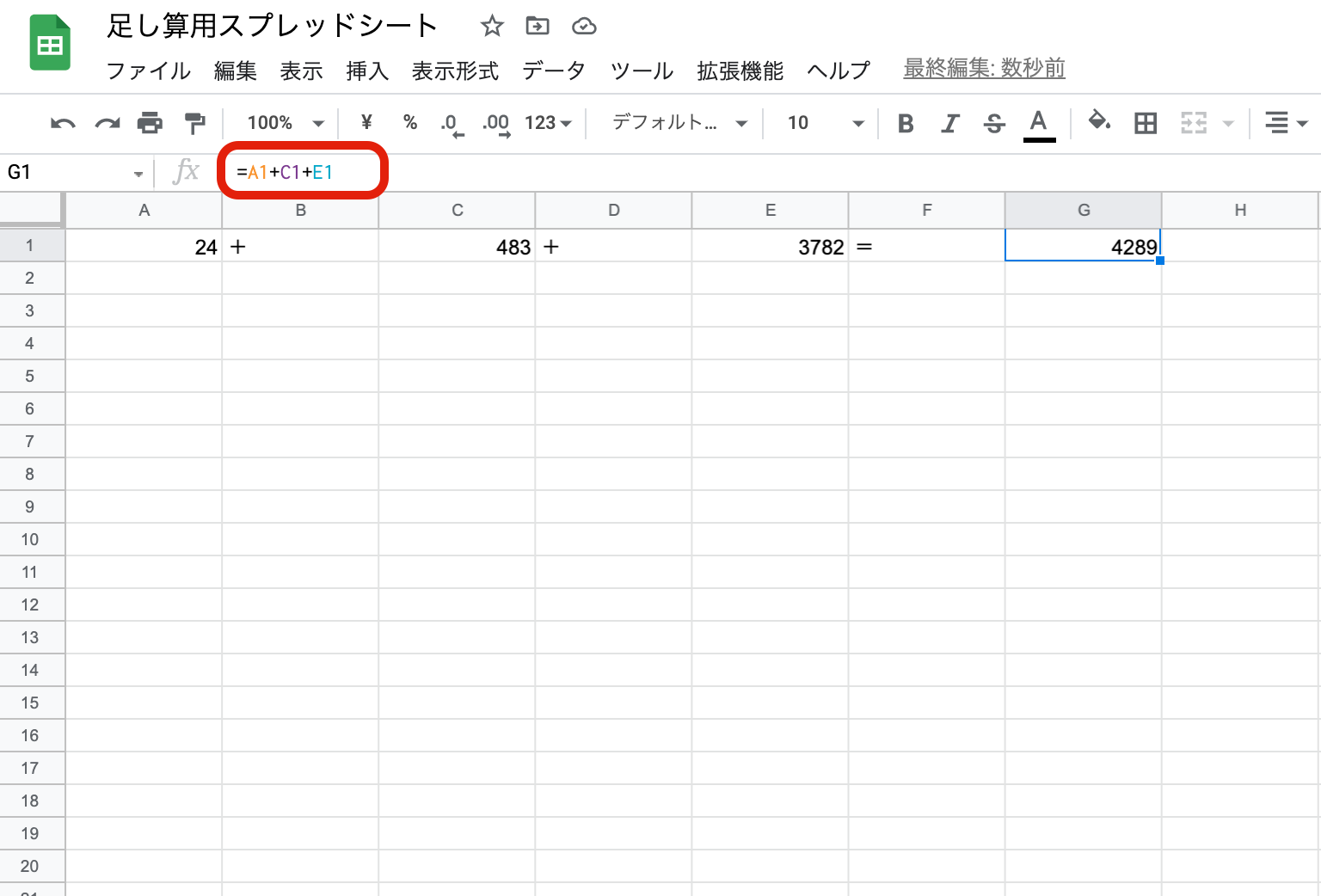
もちろん2つ以上の数字でも上記の画像のように足し算を行えますよ。
SUM関数を使ってGoogleスプレッドシートのセルの足し算をする方法
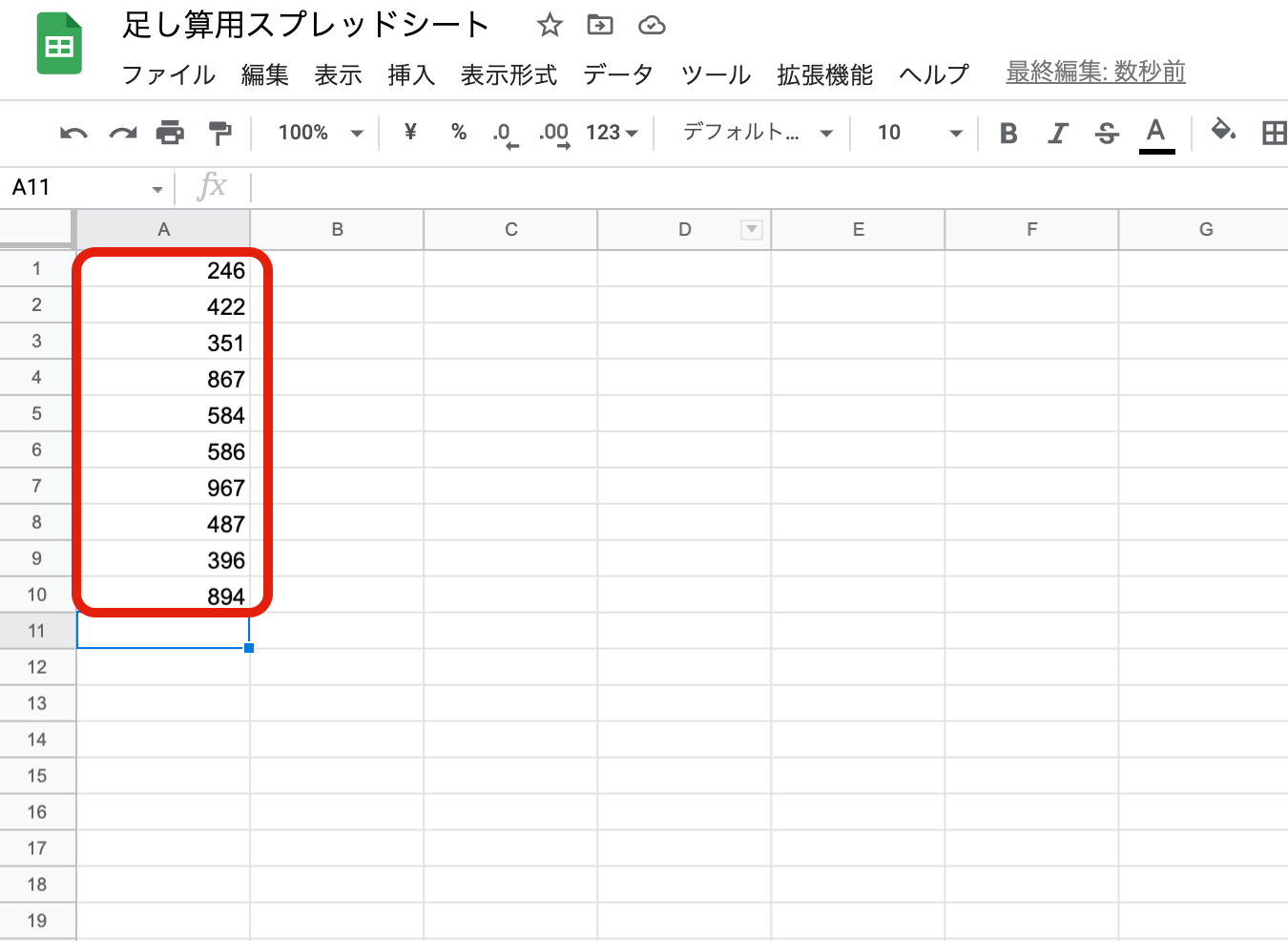
上記の画像のように、たくさんのセルを足し合わせたいとき、何度も「+」を入力するのは面倒に思う人も多いのではないでしょうか。
いくつかのセルを足し合わせたい場合に役に立つのが「SUM関数」です。
以下では、SUM関数の種類や使い方について詳しくご紹介します。
SUM関数
SUM関数(さむかんすう)は、指定した範囲のセルの足し算を行ってくれます。
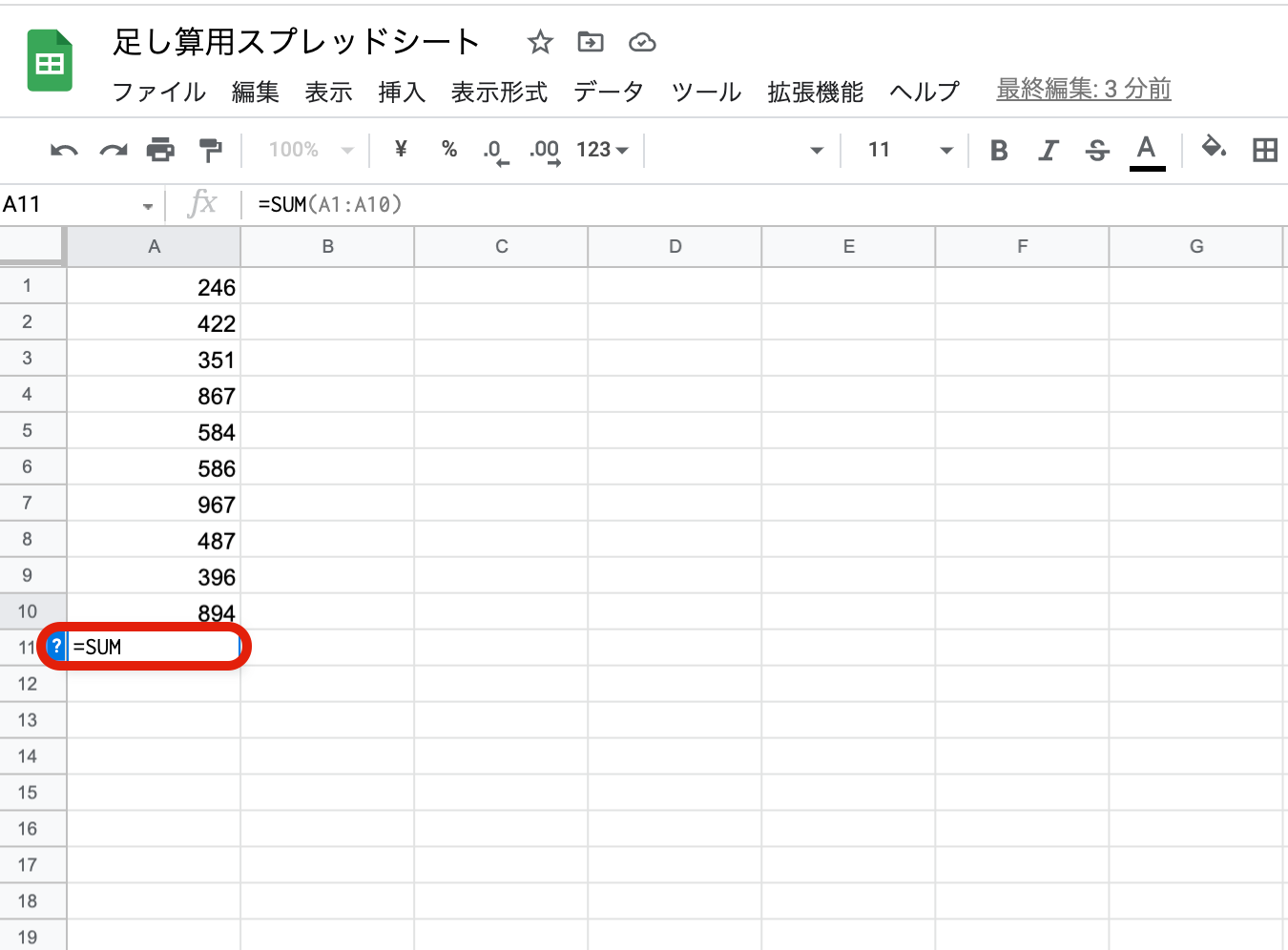
まずは、半角の「=」と「SUM」を書き入れます。
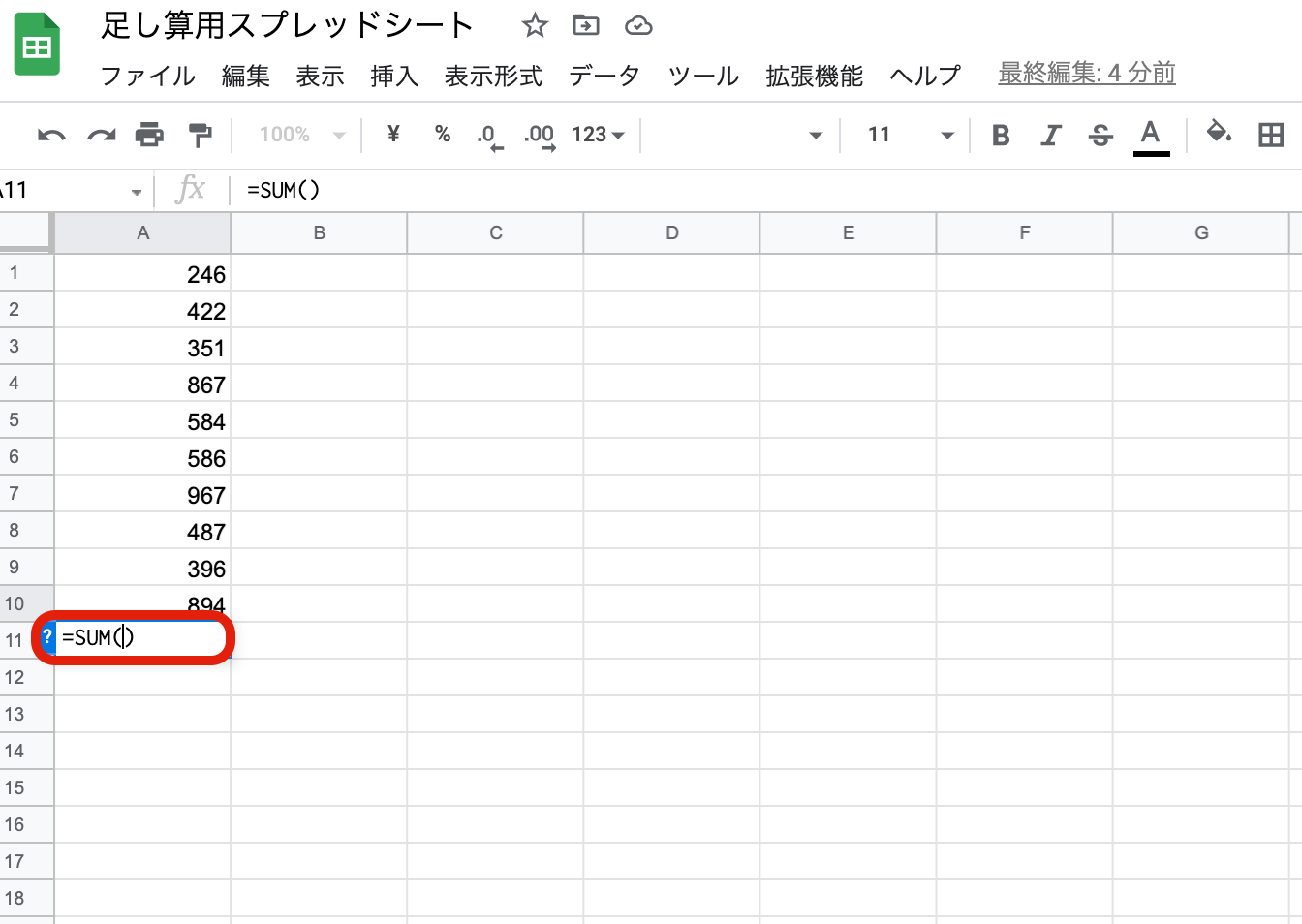
次に「=SUM」の後に、半角の「()」を書き入れます。
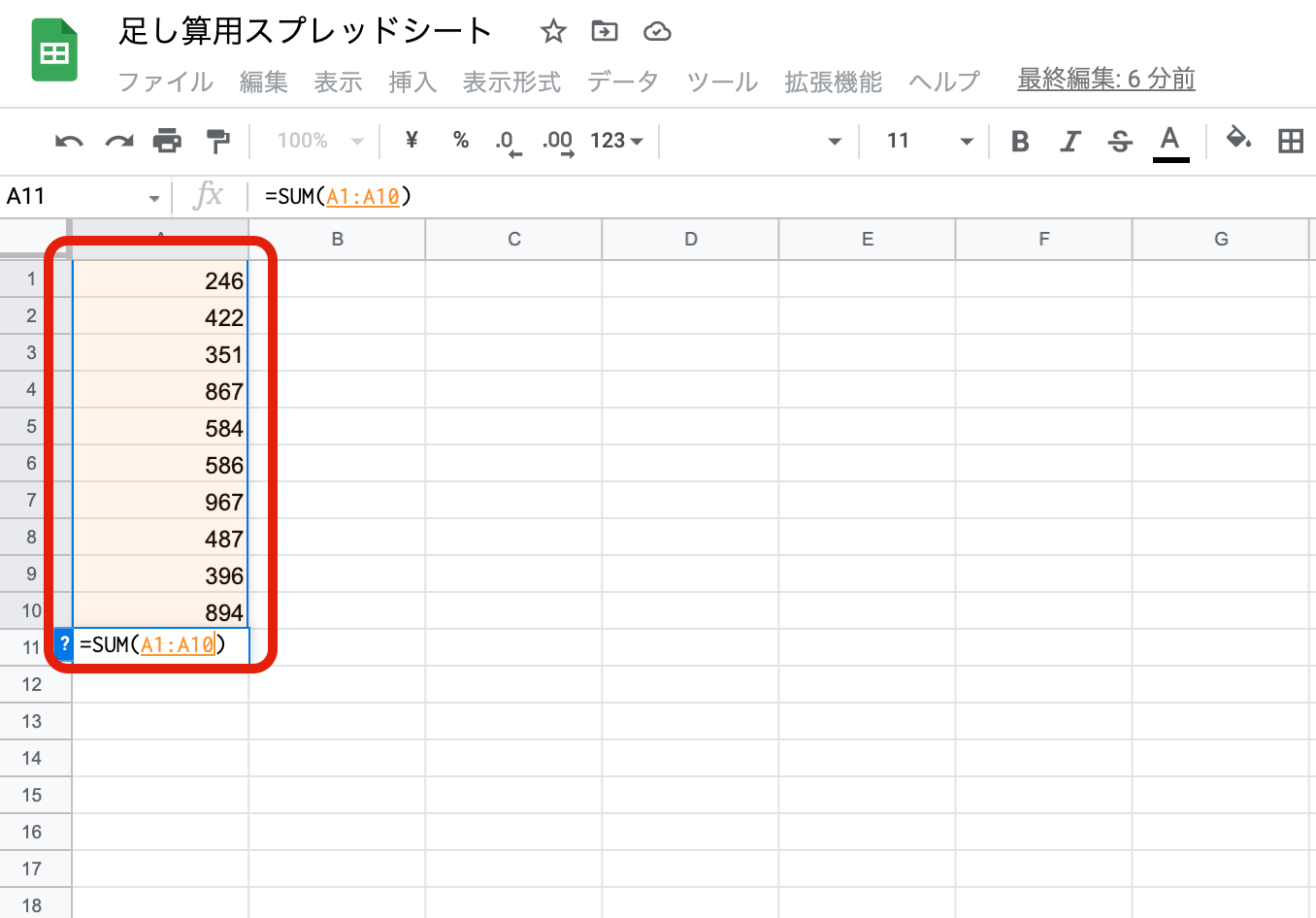
半角の「()」の中に、足したい範囲をドラッグして選択すると、選択したセルの範囲の足し算が簡単にできます。
SUMIF関数
「500を超えているときだけ足してほしい」「営業部の成績だけ足したいな」など様々な条件づけて足し算をしたいときもあるのではないでしょうか。
そんなときに便利なのが「SUMIF関数」です。
SUMIF関数は、「=SUMIF(検索範囲 , 検索条件 , 合計したい場所の範囲)」とすることで、条件をつけて足し算ができます。
検索範囲、検索条件、合計対象範囲の間は半角の「,」でつなぐことを覚えておきましょう。
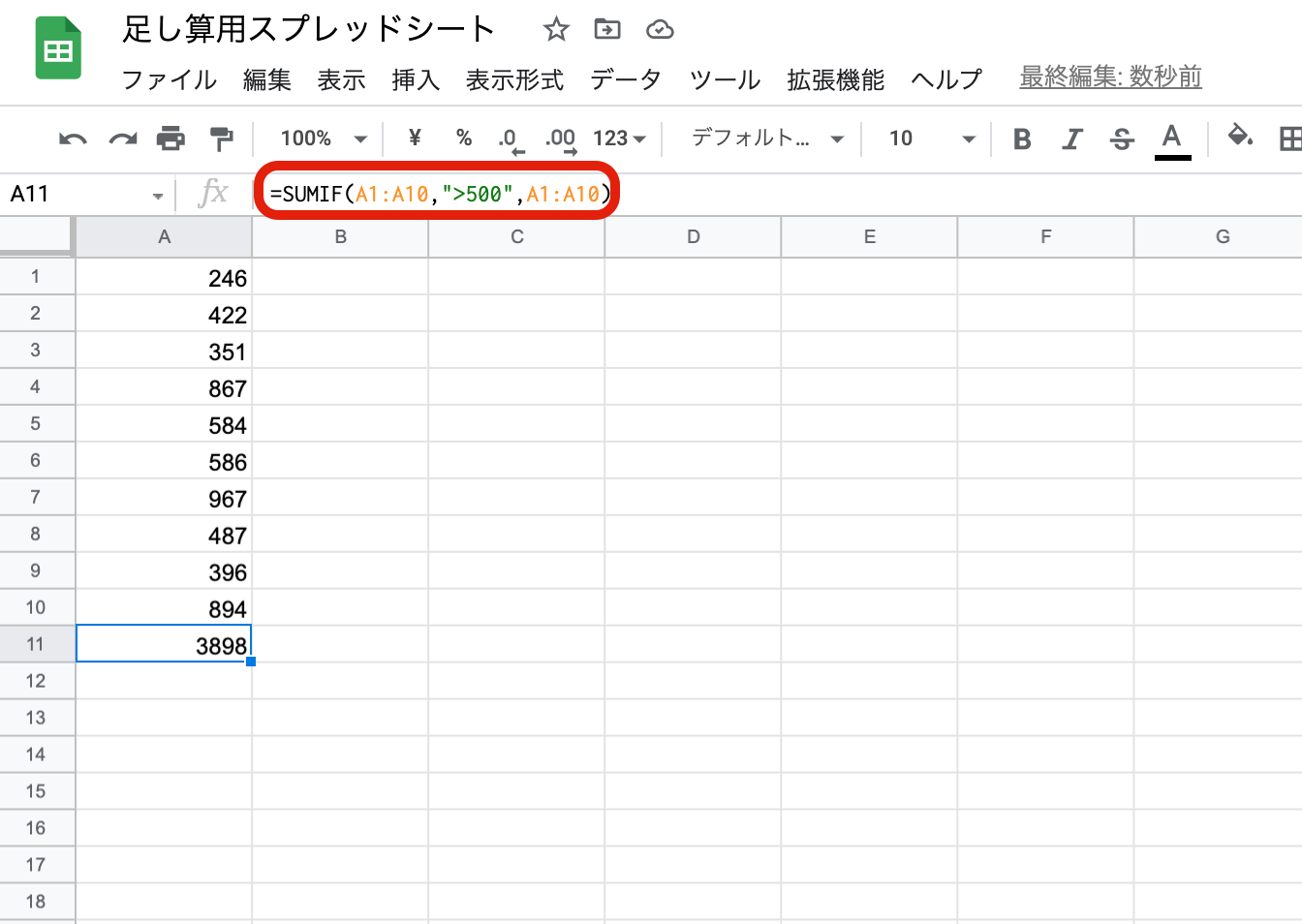
例えば、「A1〜A10に入っている数字の範囲で」「500よりも大きいもの」で、「A1〜A10に入っている数字」を足すという関数は「=SUMIF(A1:A10,">500",A1:A10)」です。
条件が文字列や数学記号を含む場合は上記の例のように「””」を使用します。
使用度が高い条件は、以下のようにして表します。
本記事のまとめ
- 「500よりも大きいもの」:「”>500”」
- 「500より小さいもの」:「"<500"」
- 「500以上のもの」:「"500>=”」
- 「500以下のもの」:「”500<=”」
「>」や「<」「””」は全角ではなく、全て半角で使用することを覚えておきましょう。
SUMIFS関数
「数字が500以上で、営業部のデータの合計がほしい」のように、条件が複数あるものの合計を求めたいこともあるのではないでしょうか。
以下では、条件が複数ある場合におすすめの「SUMIFS関数」の使い方をご紹介します。
SUMIFS関数は、「=SUMIFS(合計したい場所の範囲, 条件範囲1, 条件1, 条件範囲2, 条件2)」とすることで、条件を複数決められます。
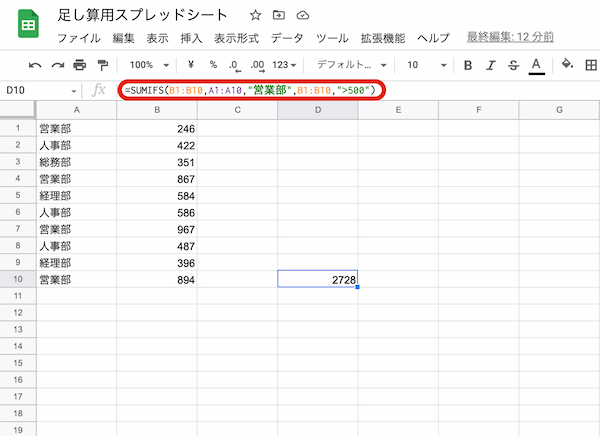
上記の例は、「B1〜B10の数値の中で」「A行が営業部で」「B行が500を超えているもの」を足しています。
SUMIF関数は「=SUMIF(検索範囲 , 検索条件 , 合計したい場所の範囲)」であるのに対して、SUMIFS関数は合計したい場所の範囲が初めに来ることに気をつけましょう。
Googleスプレッドシートで数式を入力するときの注意点
Googleスプレッドシートで数式を入力してもなぜかうまくいかないときは、何かしらのミスがあるということです。
次に紹介する、スプレッドシートで間違えやすいポイントを確認して、ミスをしていないかチェックしてみてください。
注意点1.数字や記号はすべて半角を利用する
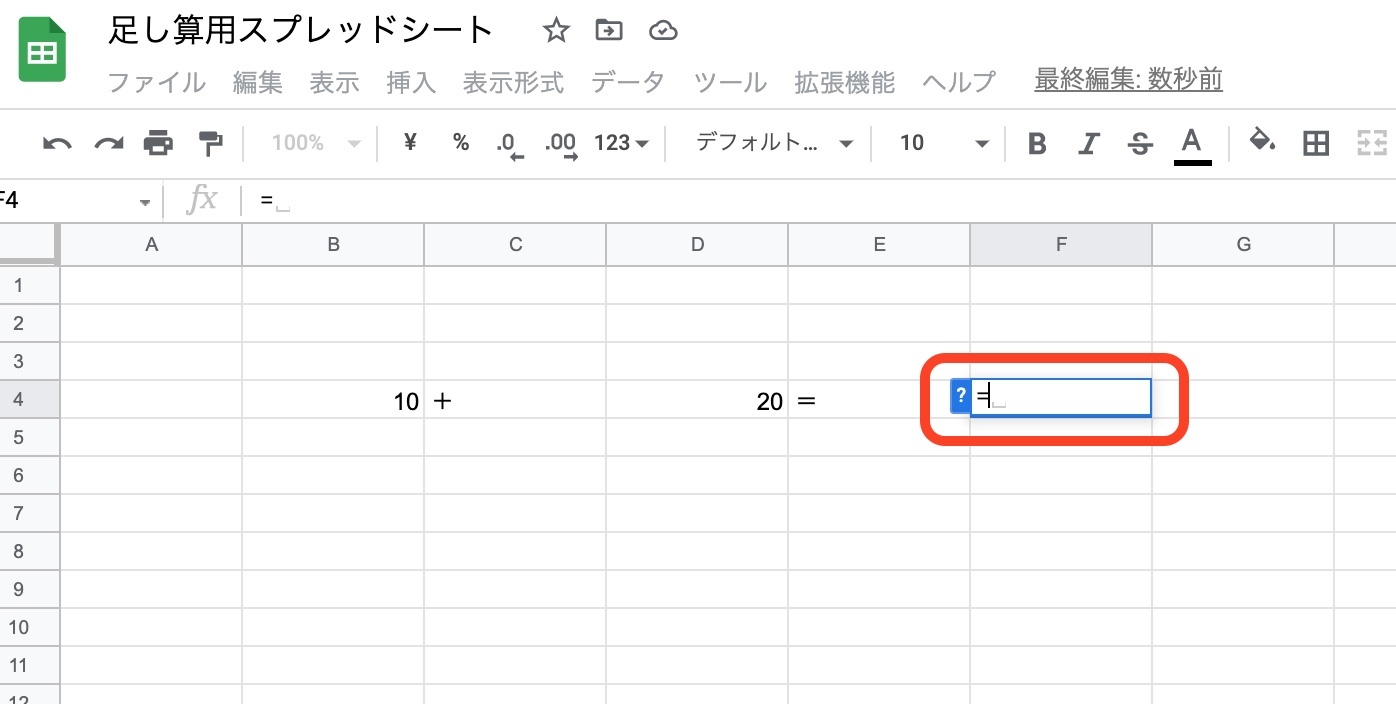
Googleスプレッドシートで数式を入力するときの1つ目の注意点は、数字や記号はすべて半角を利用することです。
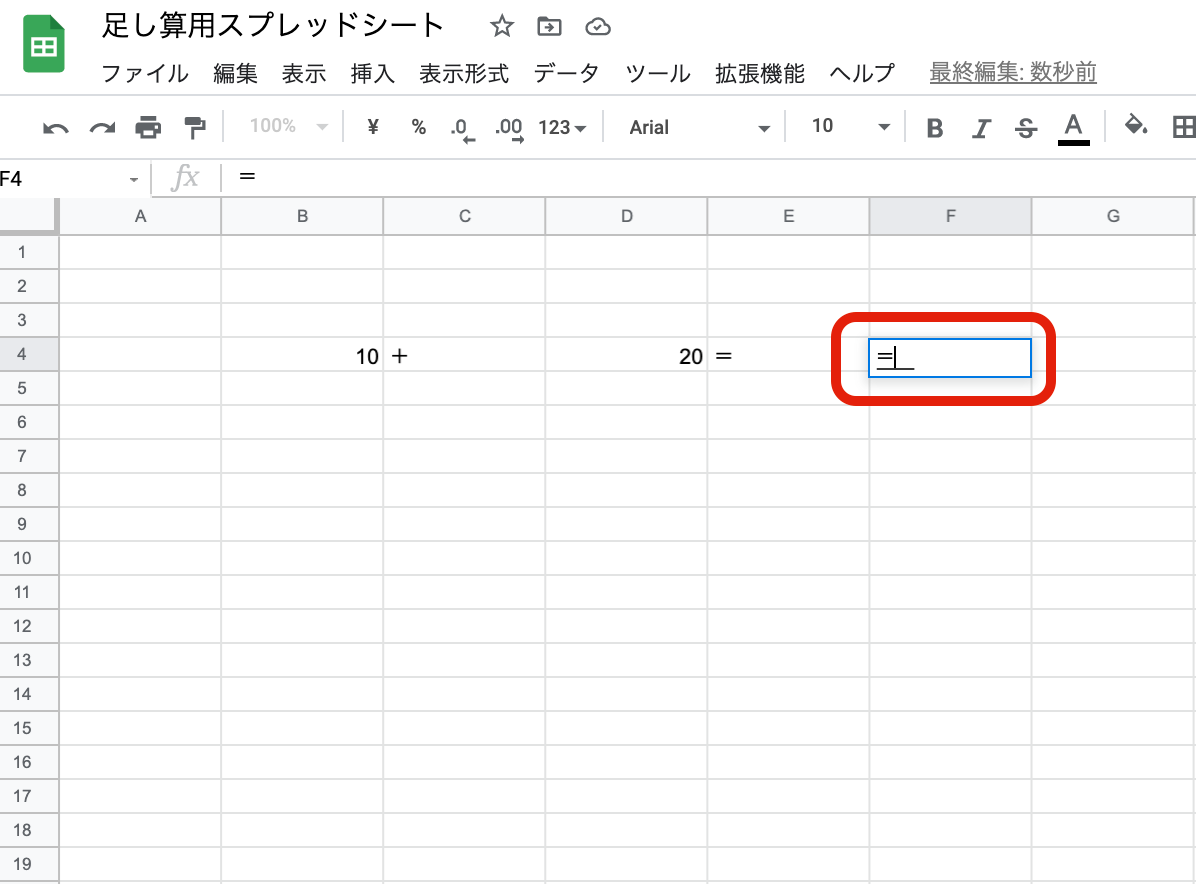
上記の画像のように、全角の「=」を使ってしまうと、数式ではなく文字とみなされて数式だと認識されません。
半角のイコールの場合は、左隣に「?」マークが出てくるので、「?」が出てこなければ半角になっているか再度確認してみましょう。
注意点2.式の最初は「=」から始める
Googleスプレッドシートで数式を入力するときの2つ目の注意点は、式の最初は「=」から始めることです。
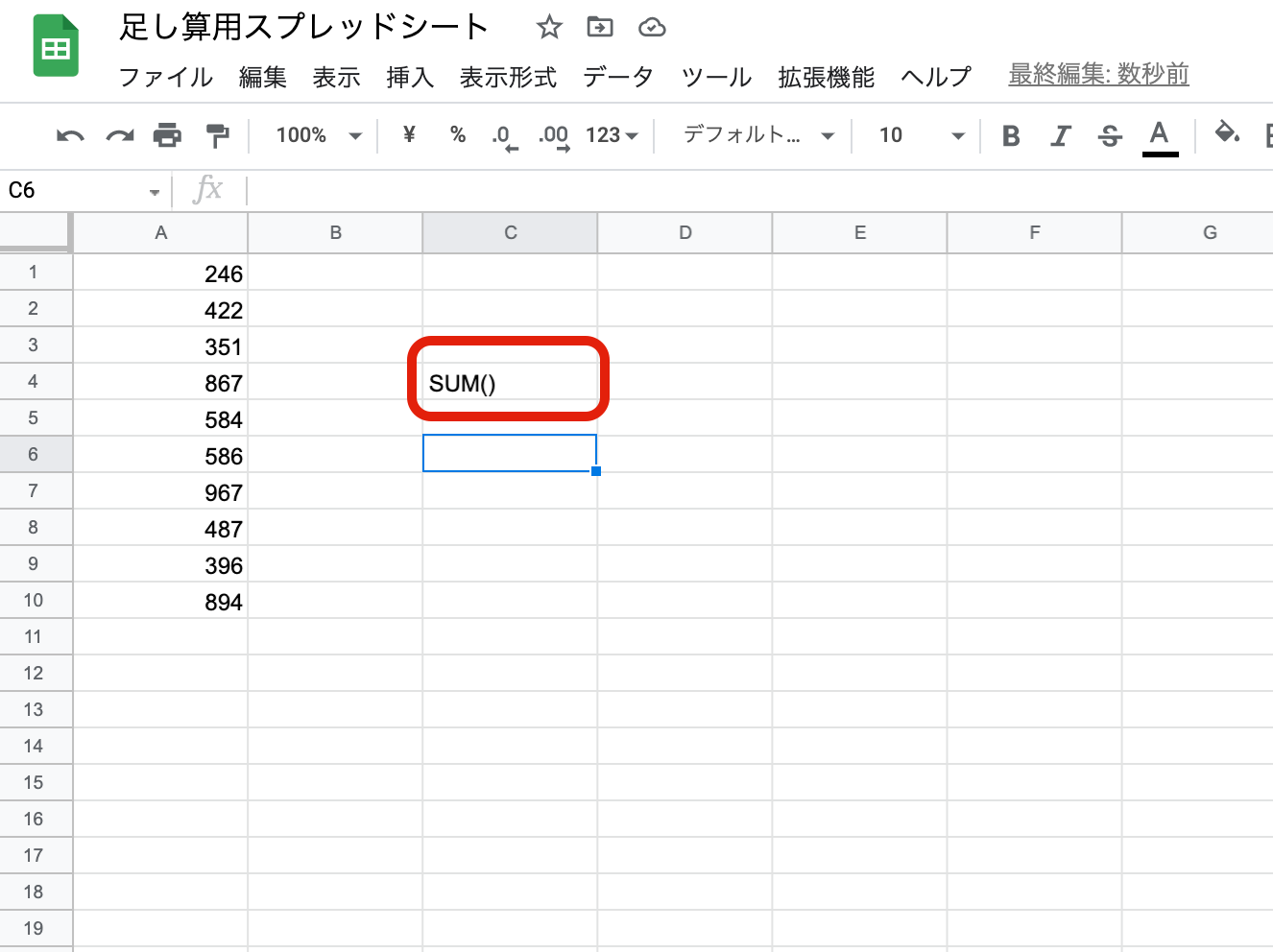
「=」をつけずに数式を書くと、上記のようにただの文字として認識されてしまい、関数がうまく処理されません。
そのため、まずは半角のイコールを打つことから始めましょう。
注意点3.特定の範囲を優先する場合は「()」でくくる
Googleスプレッドシートで数式を入力するときの3つ目の注意点は、特定の範囲を優先する場合は「()」でくくることです。
例えば「(3+4)×5」の計算をしたい場合を考えましょう。本例のように、スプレッドシートでなくても先に計算する範囲を()でくくることは同じだとイメージするとよいでしょう。
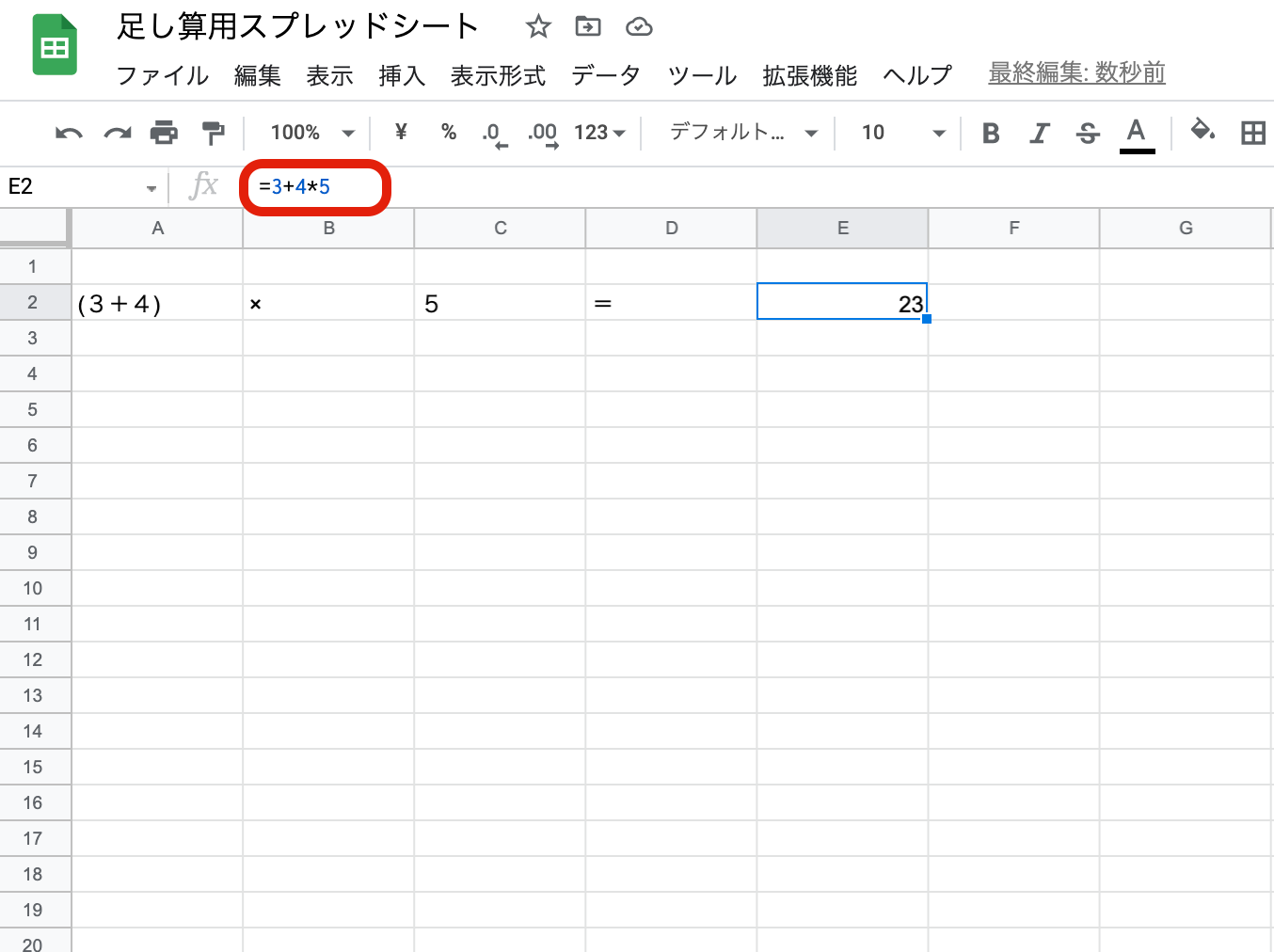
上記の画像のように、「()」を使用しないと、掛け算のほうが優先されて23になってしまいます。
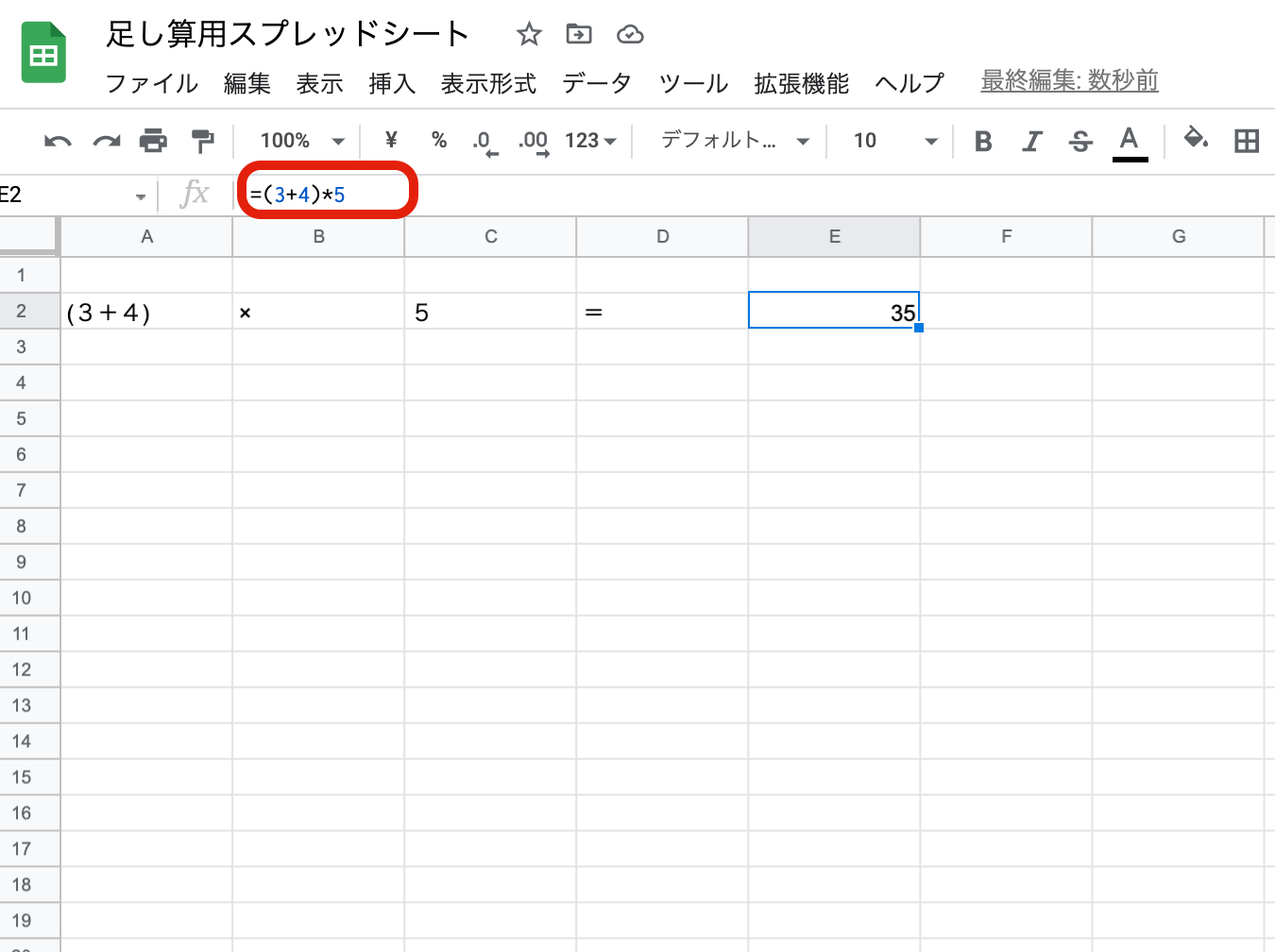
「3+4」を先に計算してもらうためには、上記の画像のように「()」を使用しましょう。
Googleスプレッドシートの時間を合計する方法
Googleスプレッドシートで働いた時間や勉強をした時間などを記録している人もいるのではないでしょうか。
以下では、Googleスプレッドシートの時間を合計する方法について詳しくご紹介します。
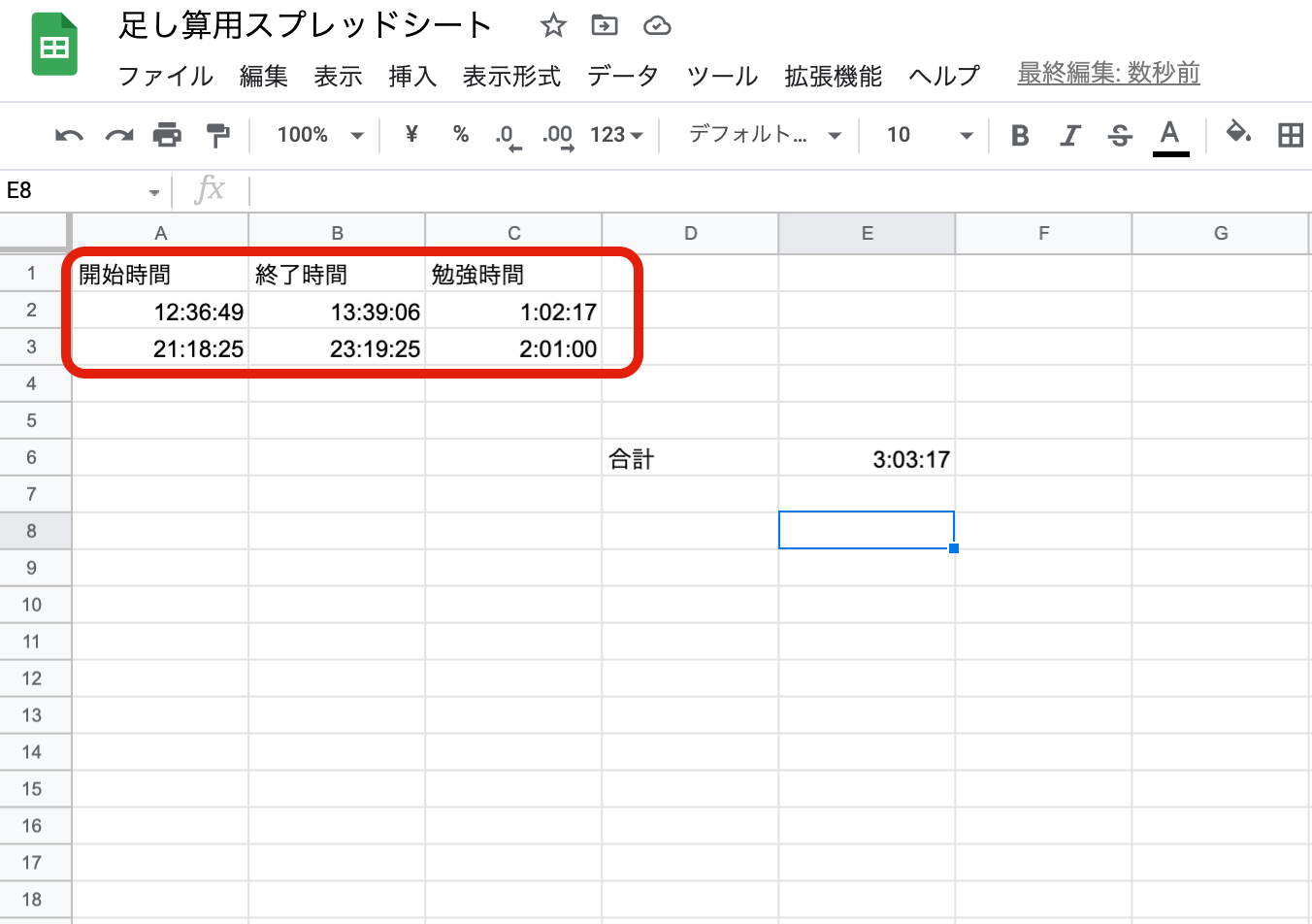
上記の例のように、「何時:何分:何秒」と記入しておくと、時間の計算が楽になります。
しかし、「何時:何分:何秒」のように書くのは手間がかかるでしょう。
知っておきたいのが現在の時刻を表示できるショートカットキー。MacBookの場合「command+Shift+;」、Windowsの場合「Ctrl + Shift + :」で簡単に記入できます。
勉強時間は、終了時間から開始時間を引けばいいだけです。また、SUMを使って問題なく合計が出せます。
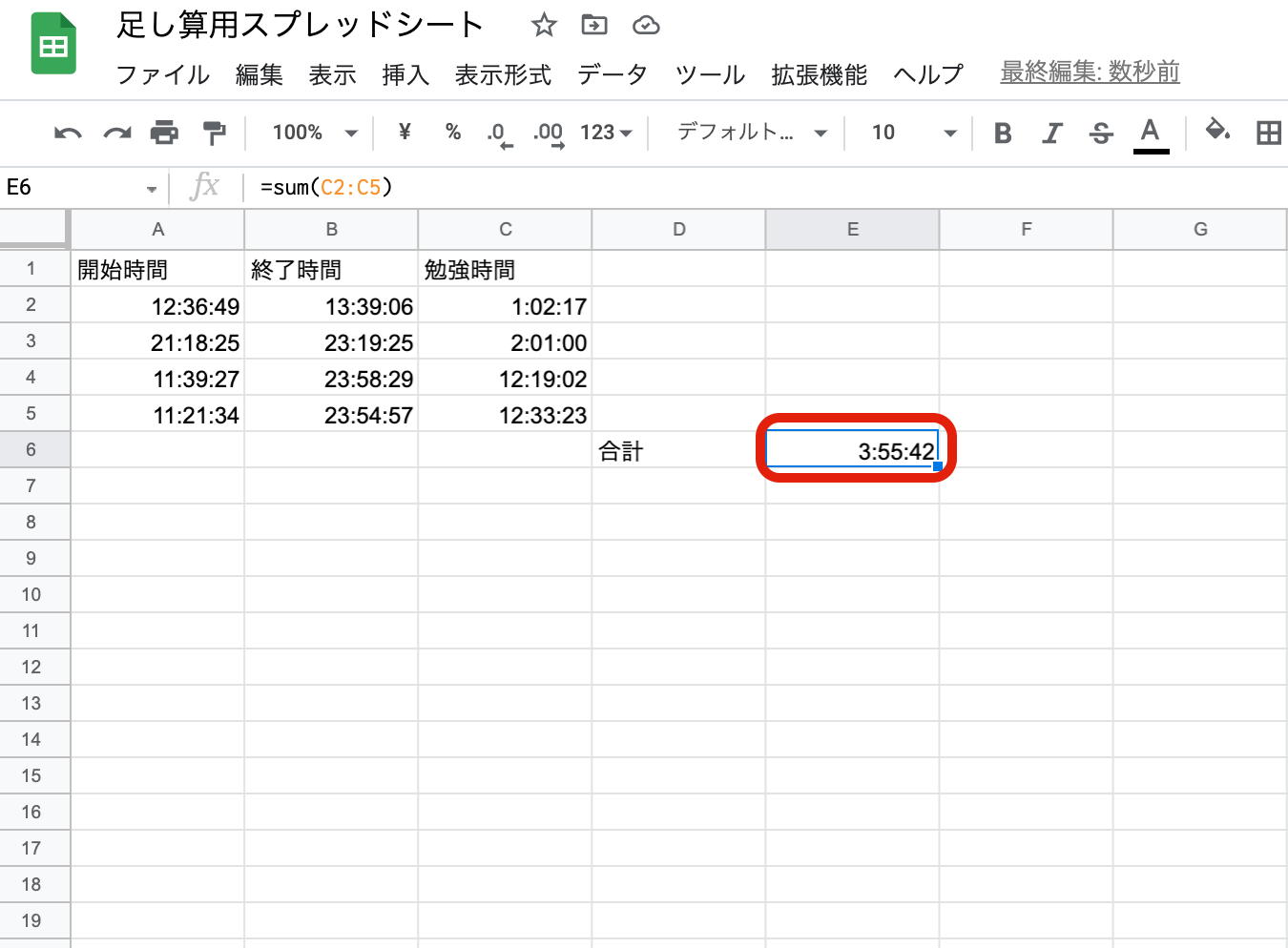
注意しておきたいのが、合計時間が24時間を超えているとき合計がうまく表示されないことです。
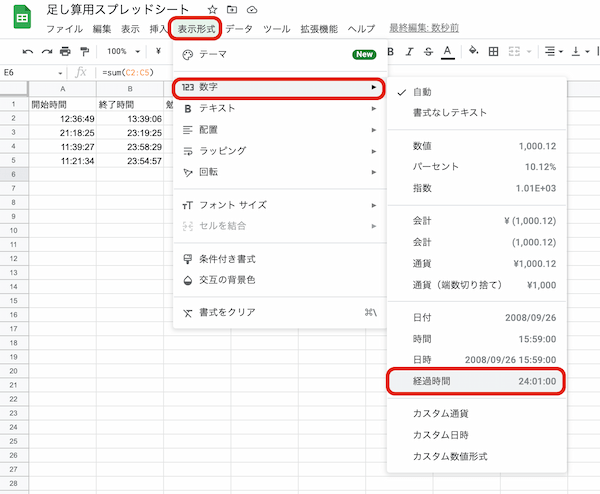
合計時間が24時間を超えた場合は、表示形式から数字を選び、経過時間をクリックしましょう。
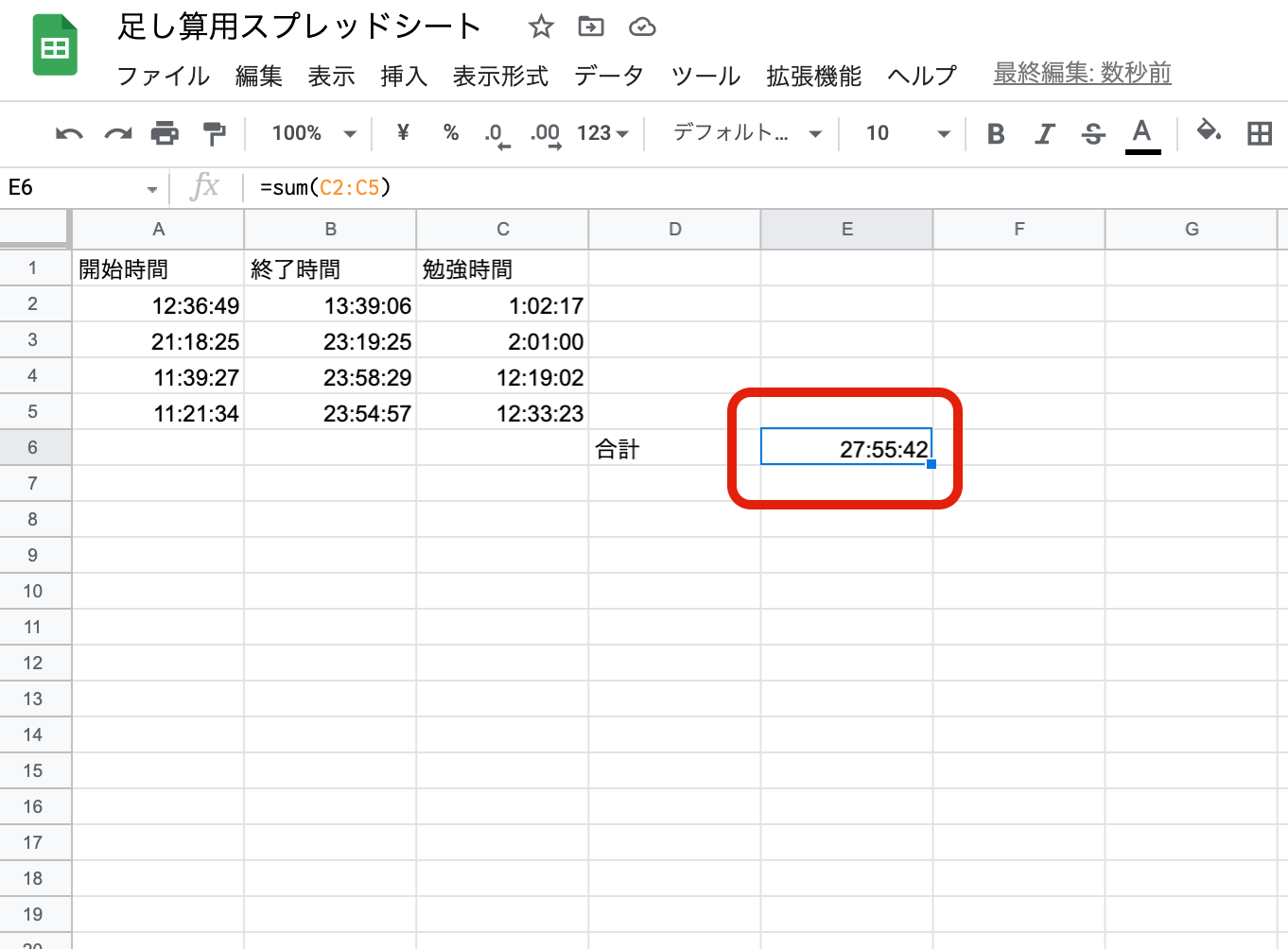
そうすると、上記の画像のように正しく合計時間が計算されるようになります。
合わせて知っておきたい引き算や掛け算、割り算をする方法
足し算を計算することもあれば、他の四則演算を行うこともあるのではないでしょうか。
以下では、合わせて知っておきたい引き算や掛け算、割り算をする方法します。
引き算
まずは、引き算をする方法をご紹介します。
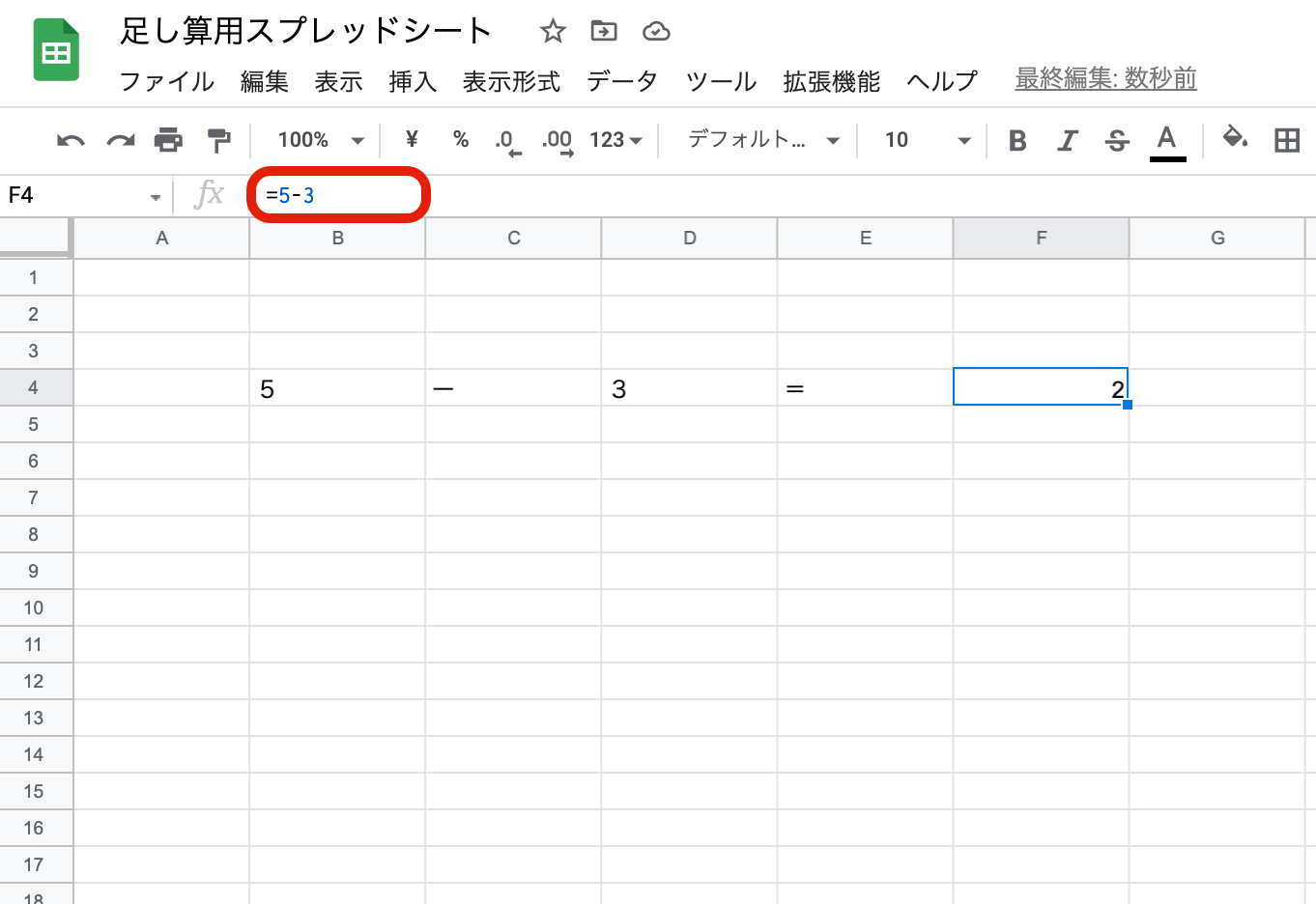
引き算は上記の画像のように半角の「-」を使用します。
掛け算
次に掛け算をする方法をご紹介します。
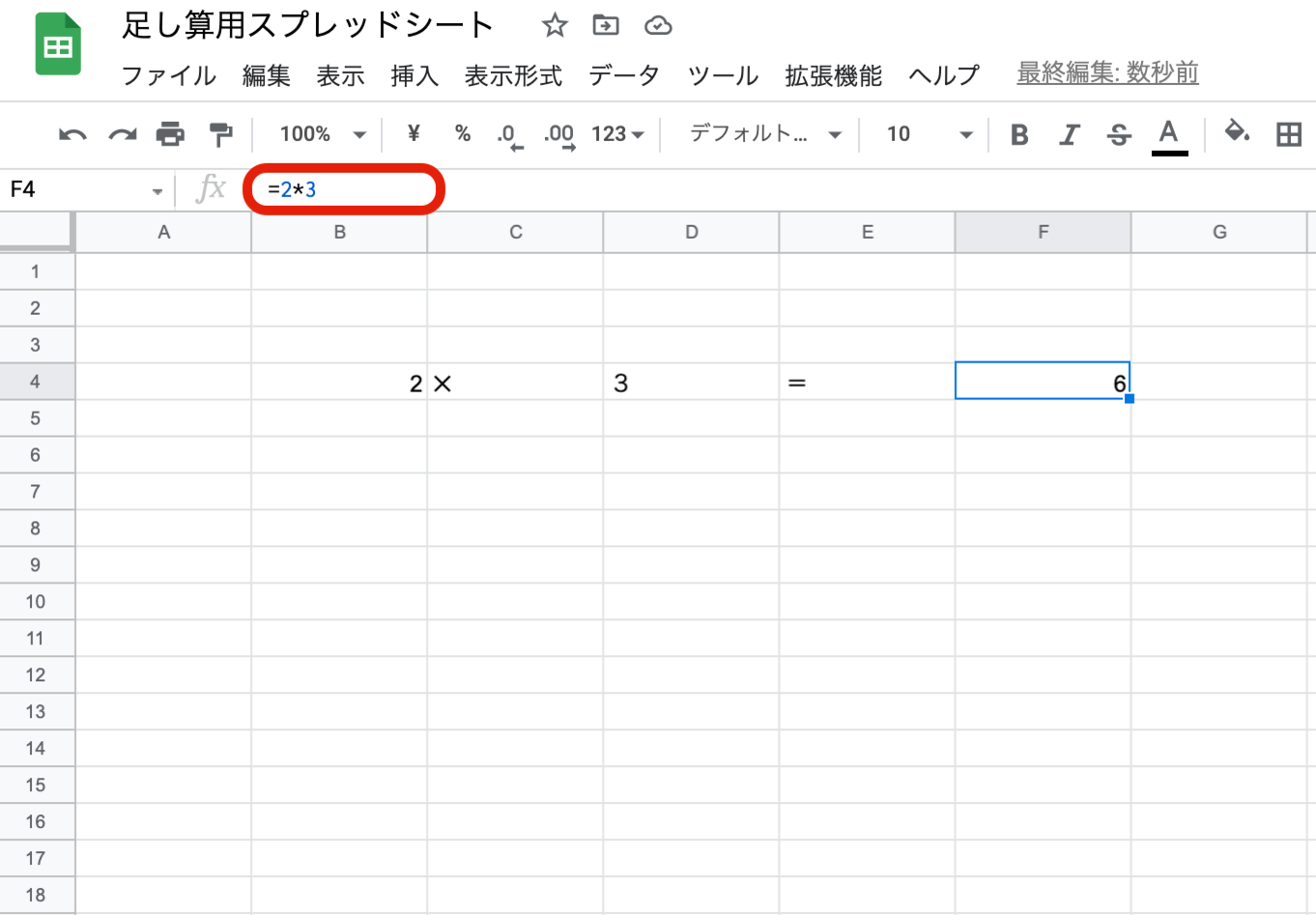
掛け算は上記の画像のようにアスタリスク「* 」を使用します。「×」ではないことに注意しましょう。
割り算
最後に割り算の仕方についてご紹介します。
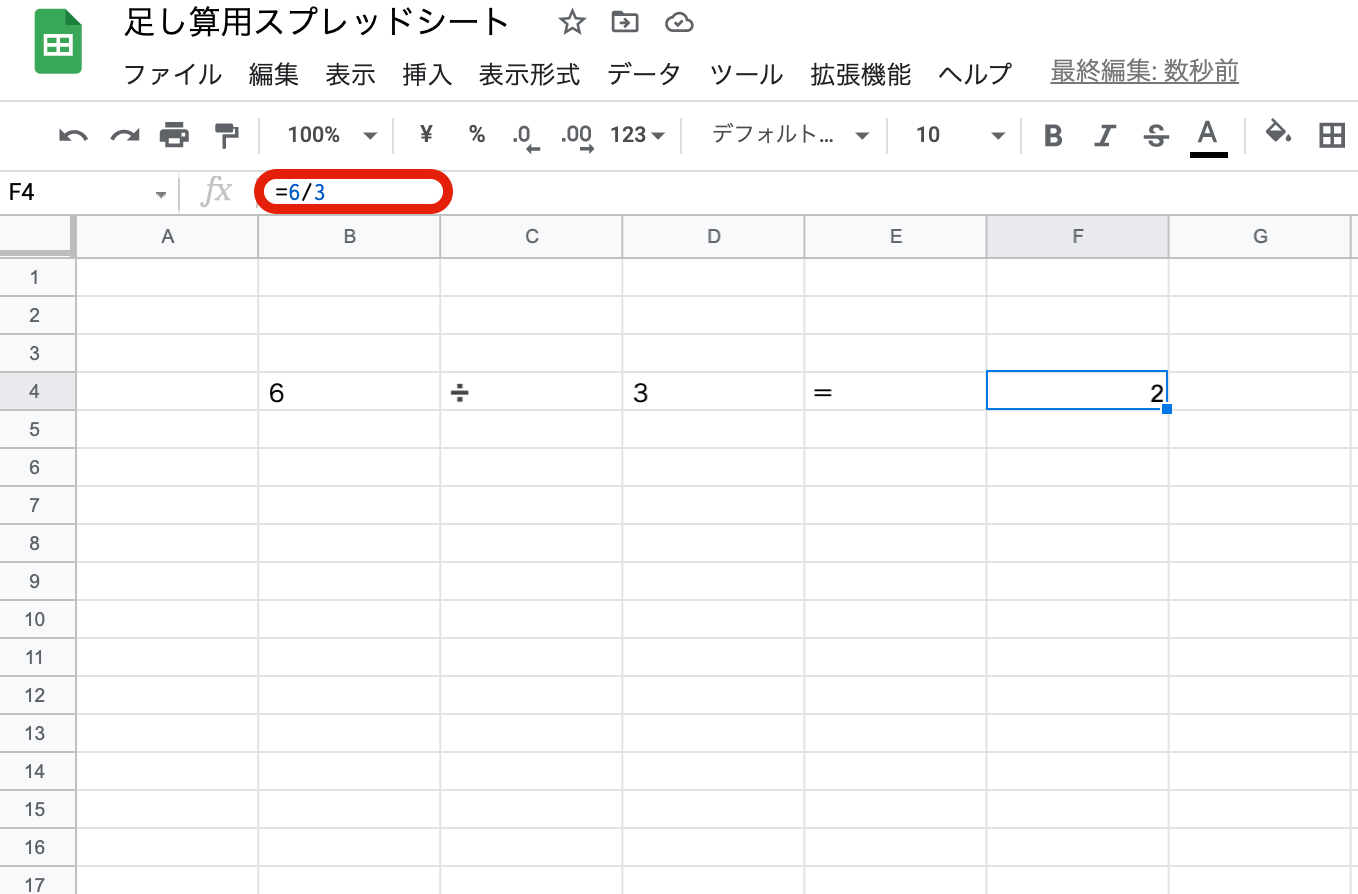
割り算は、半角のスラッシュマーク「/」を使用します。掛け算と同様に割り算も「÷」ではないことに注意しましょう。
Googleスプレッドシートの四則演算のやり方を覚えよう
本記事のまとめ
- 「=」や「()」、数字は半角で記入する
- SUM関数やSUMIF関数などを使用して複数個の足し算を行う
- 「+」「-」「* 」「/」などの四則演算方法を覚える
本記事では足し算の仕方を関数や「+」を使った方法で詳しくご紹介しました。
初めて関数を使う人は難しく感じる人も多いのではないでしょうか。しかし、数字や「=」などは半角にするルールさえ守れれば難しいことはありません。
うまくいかないときやエラーが出たときには、本記事でご紹介した一つひとつのルールが守れているか考えながら四則演算をしてみてはいかがでしょうか。
提供元・U-NOTE
【関連記事】
・【例文】初めての相手・取引先に好印象!ビジネスメールの挨拶文の書き方
・誠意が伝わる「謝罪文・お詫びメール」の書き方と例文8選|件名・締め、社内・お客様など事例別
・【敬語の意味・違い】承知しました/了解しました/かしこまりました/了承しました
・引用・参考文献・参考URLの正しい書き方:プレゼン資料の「参考文献リスト」作成時の注意点とは?
・【例文】添付ファイル・資料送付メールの書き方マナーと5つの注意点









































